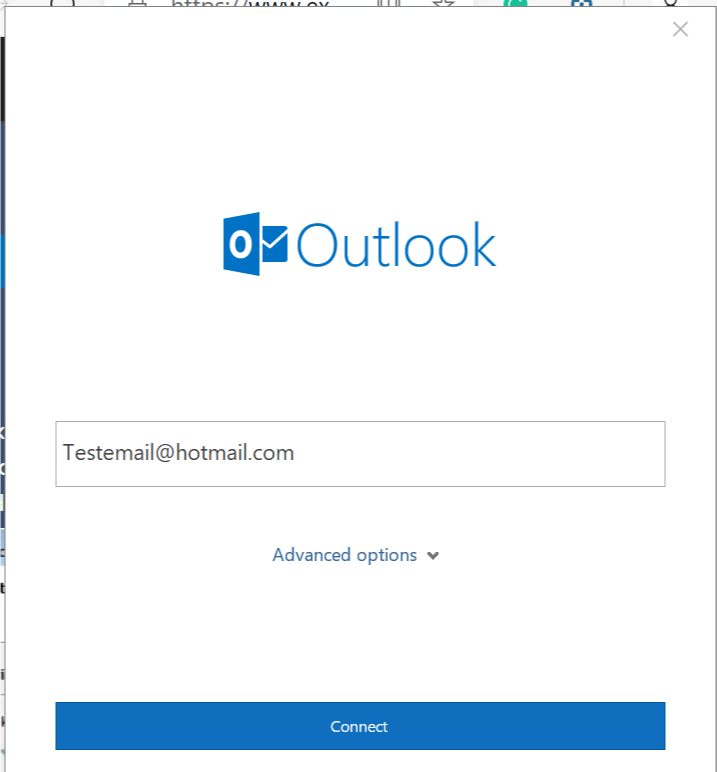- Dacă Valoran nu funcționează, puteți să vă actualizați driverul plăcii grafice sau să reinstalați jocul.
- Pentru a rula fără probleme Valorant pe computer, acesta trebuie să aibă funcțiile TPM 2.0 și Secure Boot disponibil pe Windows 11.
- Pentru a afla mai multe despre cum să joci Valorant pe Windows 11, consultați soluțiile din acest articol.

Valorant nu se deschide pe dispozitivul tău Windows 11? Apoi, acesta ar putea fi rezultatul unei erori Valorant care vă atacă sistemul de operare.
Mai multe persoane au încercat, de asemenea, să instaleze jocul pe dispozitivele lor. Acest lucru se întâmplă în ciuda faptului că dezvoltatorii de jocuri au indicat categoric că aveți nevoie de caracteristica TPM 2.0 pentru a juca jocul pe Windows 11.
Amintiți-vă că jucătorii nu se pot bucura de Valorant pe dispozitive neacceptate cu Windows 11, mai ales dacă nu îndeplinesc cerințele de stabilitate a sistemului. Prin urmare, absența oricăreia dintre aceste caracteristici ar putea împiedica deschiderea Valorant.
Acest articol va aborda această problemă în profunzime și vă va oferi cea mai bună soluție.
De ce nu pot juca Valorant pe Windows 11?
Valorant este un joc relativ nou pe piață. Prin urmare, nu există o explicație clară a motivului pentru care unii oameni se confruntă cu provocări în timp ce încearcă să-l deschidă.
Cu toate acestea, problema poate apărea deoarece unele dintre caracteristicile sale principale sunt încă în versiunea beta. Drept urmare, jucătorii se confruntă cu unele erori, care în cele din urmă perturbă jocul.
Pot exista cazuri în care dispozitivul dvs. nu poate lansa, deși îndeplinește cerințele de sistem ale Windows11. Iată câteva dintre cele mai importante:
- Eroare minoră în timpul lansării jocului – Aceasta include utilizarea unui dispozitiv care nu este eligibil pentru a juca jocul, erori ale software-ului, cum ar fi folosirea de drivere grafice învechite și practice incorecte de instalare. Adesea duce la codul de eroare Valorant 59.
- Pornirea securizată este dezactivată – Sistemul anti-înșelăciune Valorant depinde de pornirea securizată, așa că dezactivarea acestuia poate cauza aceste probleme.
- Overclockarea plăcii grafice – Împingerea sistemului la limită poate declanșa multe evenimente neașteptate și chiar poate împiedica deschiderea Valorantului.
- Conectarea la mai multe dispozitive cu același cont – Această problemă poate apărea cu orice joc, nu cu Valorant, așa că ar trebui să verificați dispozitivele pe care le utilizați.
- Aplicații în fundal – Unele aplicații care rulează în fundal pot bloca deschiderea Valorant.
Avem soluții pentru toate problemele de mai sus, așa că puteți continua și utiliza metodele enumerate mai jos pentru a remedia problema.
Cum repar Valorant care nu funcționează în Windows 11?
- De ce nu pot juca Valorant pe Windows 11?
- Cum repar Valorant care nu funcționează în Windows 11?
- 1. Rulați jocul în modul de compatibilitate
- 2. Actualizați driverul plăcii grafice
- 3. Rulați jocul ca administrator
- 3.1 Încercați să rulați jocul cu drepturi de administrator
- 3.2 Setați setările de administrator permanent pentru acest joc
- 4. Închideți toate procesele legate de Riot
- 5. Actualizați sistemul de operare
- 6. Reinstalați Valorant
- Cum repar blocările Valorant pe Windows 11?
- De ce nu răspunde Valorant?
1. Rulați jocul în modul de compatibilitate
În următorul ghid, vă vom arăta cum să rulați jocul în modul de compatibilitate și să remediați rapid Valorant care nu funcționează pe dispozitivele cu Windows 11.
u003cspanu003e1. Faceți clic dreapta pe u003c/spanu003eu003cemu003eValorantu003cspanu003e u003c/spanu003eu003c/emu003eu003cspanu003eși alegeți u003c/spanu003eu003cstrongu003ePropertiesu003c/strongu003eu003cspanu003e.u003c/spanu003e
u003cspanu003e2. Sub u003c/spanu003eu003cstrongu003eCompatibilitate tabu003c/strongu003eu003cspanu003e, bifați caseta de u003c/spanu003eu003cemu003eRulați acest program în modul de compatibilitateu003c/emu003eu003cspanu003e, apoi alegeți unul mai vechi OS.u003c/spanu003e
u003cspanu003e3. Faceți clic pe lista derulantă și alegeți o versiune mai veche de Windows.u003c/spanu003e
u003cspanu003e4. Faceți clic pe u003c/spanu003eu003cstrongu003eOKu003cspanu003e u003c/spanu003eu003c/strongu003eu003cspanu003pentru a salva modificările.u003c/spanu003e
Actualizarea Windows vă poate împiedica să rulați Valorant pe sistemul dvs. sau chiar să provoace sau eroare de compatibilitate, în cele din urmă, vă împiedică eforturile de a juca jocul.
Într-o astfel de situație, încercați să rulați jocul în modul de compatibilitate și verificați dacă puteți rezolva problema.
2. Actualizați driverul plăcii grafice
- Lansați Manager dispozitive căutându-l în bara de căutare.

- Extindeți Adaptoare de vizualizare făcând clic pe comutator.

- Faceți clic dreapta pe driverul GPU și alegeți Scanare pentru modificarea hardware.

- Lăsați Windows să caute automat cel mai recent driver pentru GPU și să îl instaleze pe computer.

Dacă dispozitivul dumneavoastră funcționează cu un driver de placă grafică învechit, este posibil să împiedice lansarea jocului Valorant. Prin urmare, va trebui să actualizeze driverul plăcii grafice.
Pentru a asigura o rezoluție mai rapidă când vine vorba de drivere, puteți utiliza un instrument dedicat, cum ar fi Outbyte Driver Updater, pentru a vă menține driverele actualizate automat.
⇒ Obține Outbyte Driver Updater
3. Rulați jocul ca administrator
3.1 Încercați să rulați jocul cu drepturi de administrator
- Faceți clic dreapta pe pictograma Valorant și alegeți Rulat ca administrator.

- Vedeți dacă jocul rulează cu această opțiune activată. Dacă se întâmplă, închideți-l și setați permanent setările de administrator urmând următorul pas.
3.2 Setați setările de administrator permanent pentru acest joc
- Faceți clic pe dreapta pe fișierul executabil și alegeți Proprietăți.

- Faceți clic pe fila Compatibilitate.

- Bifați caseta Rulați acest program ca administrator.

- Apasăți Bine.

O altă soluție ar fi încercarea unei reguli jocul cu privilegii de administrator, apoi încercarea de a deschide jocul încă o dată.
Dacă această metodă funcționează pentru dvs., trebuie să configurați Valorant, care rulează întotdeauna cu drepturi administrative.
4. Închideți toate procesele legate de Riot
- Lansați Gestionar de sarcini în Windows 11 gustând Gestionar de sarcini în caseta de căutare și făcând clic pe rezultat.

- Sub fila Procese, găsiți procesele Riot (de obicei au o siglă Valorant sau Revoltă ), faceți clic pe una și alegeți Încheierea sarcinii.

Dacă unul dintre procesele Riot nu funcționează corect, atunci poate fi motivul pentru care Valorant nu se deschide. Cu toate acestea, închiderea proceselor vă poate ajuta să rezolvați problema.
5. Actualizați sistemul de operare
- Apăsați combinația de gust Victorie +X și alegeți Setări.

- Alegeți butonul Windows Update din panoul din stânga.

- Faceți clic pe butonul Verificați actualizările și așteptați ca Windows să le verifice/instaleze.

Acum deschideți jocul și verificați dacă problema cu Valorant care nu se deschide în Windows 11 este rezolvată.
6. Reinstalați Valorant
- Faceți clic pe butonul Căutare, introduceți Control și deschideți Panoul de control.

- Faceți clic pe Programe.

- Apoi, faceți clic pe Programe și caracteristici.

- Selectați jocul și faceți clic pe Dezinstalare.

Dacă ați încercat metodele de mai sus și niciuna nu a funcționat, puteți încerca să instalați din nou jocul pe dispozitiv. Este posibil să fi apărut sau eroare în timp ce creați inițial jocul.
Odată dezinstalat jocul, vizitați site-ul său oficial și descărcați cea mai recentă versiune. Apoi, reinstalați jocul pe dispozitiv și verificați dacă acum puteți deschide jocul cu succes.
Riot Games și-a actualizat sistemul anti-cheat Vanguard, dependent în mare măsură de funcții Secure Boot și TPM 2.0 disponibil exclusiv pe Windows 11.
This mișcare asigură că jucătorii nu încearcă să înșele hardware-ul sau ID-ul dispozitivului dacă li s-a interzis deja accesul la acest joc.
În plus, Trusted Platform Module 2 (TPM 2) și Secure Boot sunt toate despre securitate. Aceasta înseamnă că nu pot folosi un nou ID de dispozitiv în loc de identificare sa inițială, care a fost deja interzisă să acceseze jocul.
Cu toate acestea, interdicția nu se aplică utilizatorilor Windows 10, care pot încă rula Valorant pe dispozitivele lor, în ciuda absenței Secure Boot și a caracteristicii TPM 2.0.
- Browser Safari pentru Windows 7/10/11: Descărcați și instalați pe 32 și 64 de biți
- Dispozitiv de pornire inaccesibil în Windows 11 [Remediere erori]
- Nu au fost găsite rețele WiFi: 7 moduri de a le face să apară
- LoL FPS Drop: Ce cauze și cum să o remediați
- Cele mai bune 10 software-uri pentru controler RGB de folosit în 2023
Cum repar blocările Valorant pe Windows 11?
Când primiți eroarea Nu se poate porni corect, înseamnă pur și simplu că Valorant nu poate porni corect.
Una dintre cele mai simple remedieri pe care le-ați putea implementa într-o astfel de situație ar fi repornirea dispozitivului. După aplicarea acestei soluții, verificați dacă problema a fost remediată.
Utilizatorii ar trebui să încerce acest lucru de mai multe ori și să lase jocul să înceapă de la zero. În mod ideal, acest lucru ar trebui să vă permită să deschideți corect jocul. Mai mult, ar putea prezenta și o altă eroare care duce la o remediere adecvată.
Acest lucru va permite tuturor programelor tale să înceapă din nou, să instaleze actualizările în așteptare și chiar să elimine eventualele blocaje care să împiedice Valorant să ruleze. În plus, vă va ajuta să eliminați orice problemă cu software-ul anti-cheat Vanguard.
Vă sugerăm să rulați jocurile ca administrator și în modul de compatibilitate.
Acum să vedem soluții detaliate pentru ca Valorant să nu se deschidă în Windows 11.
De ce nu răspunde Valorant?
Dacă jocul nu răspunde, poate fi din cauza oricăreia dintre următoarele:
- Conflicte între Windows și Valorant
- Un sistem de operare vechi și un driver de placă grafică învechit
- Pornirea securizată este dezactivată
- Instalare defectuoasă a jocului sau fișiere de joc deteriorate
- Aplicații care rulează în fundal
Cel mai probabil va răspunde după soluțiile menționate în acest ghid. Cu toate acestea, trebuie să recumpărați că Valorant depinde în mare măsură de cerințe de sistem ale Windows 11, în special de caracteristică TPM 2.0, din cauza hardware-ului și a acțiunilor legate de securitate.
Respectând cerințele de sistem, puteți evita erorile, inclusiv eroarea Windows 11 Valorant TPM.
Caracteristica din Windows 11 oferă utilizatorilor un nivel suplimentar de securitate. Pentru mai multe informații despre caracteristica TPM 2.0, consultați ghidul nostru TPM 1.2 vs. 2.0 .
De asemenea, verificați aceste VPN-uri grozave pentru Valorant pentru a remedia întârzierea și a reduce ping-ul. Sugestiile noastre de top nu vă vor dezamăgi, deoarece pot detecta automat cel mai bun server pentru a reduce latența.
Sperăm că ați reușit în sfârșit să remediați problema cu Valorant care nu se deschide în Windows 11. Care dintre metodele de mai sus v-a ajutat să rezolvați problema? Vă rugăm să vă împărtășiți gândurile cu noi în secțiunea de comentarii.